Који је индекс перформанси у Виндовсу 7?
Један од показатеља који вам омогућава да процените моћ рачунара и спремност да се носите са одређеним задацима је индекс перформанси. Хајде да сазнамо како се рачуна на рачунару са оперативним системом Виндовс 7, где можете видети овај индикатор и друге сродне нијансе.
Прочитајте такође: Индекс перформанси видео картице Футуремарк
Садржај
Индекс перформанси
Индекс перформанси је услуга која је дизајнирана да помогне кориснику да оцени хардверске карактеристике одређеног рачунара како би знао који је софтвер исправан за њега и који софтвер можда неће моћи да га повуче.
Истовремено, многи корисници и програмери софтвера су скептични према информативној пријави овог теста. Стога није постао универзални индикатор за анализу способности система у односу на одређени софтвер, јер су Мицрософтови програмери очекивали да га имплементирају. Неуспјех је довело до тога да компанија напусти употребу графичког интерфејса овог теста у каснијим верзијама Виндовса. Хајде да погледамо разне нијансе коришћења овог индикатора у оперативном систему Виндовс 7.
Алгоритам обрачуна
Пре свега, хајде да сазнамо који критеријуми се користе за израчунавање индекса учинка. Овај индикатор се израчунава тестирањем различитих компоненти рачунара. После тога добијају бодове од 1 до 7.9 . У исто вријеме, укупни рејтинг система је постављен на најнижу оцену, која је примила своју појединачну компоненту. То је, као што можете рећи, најслабијом везом.
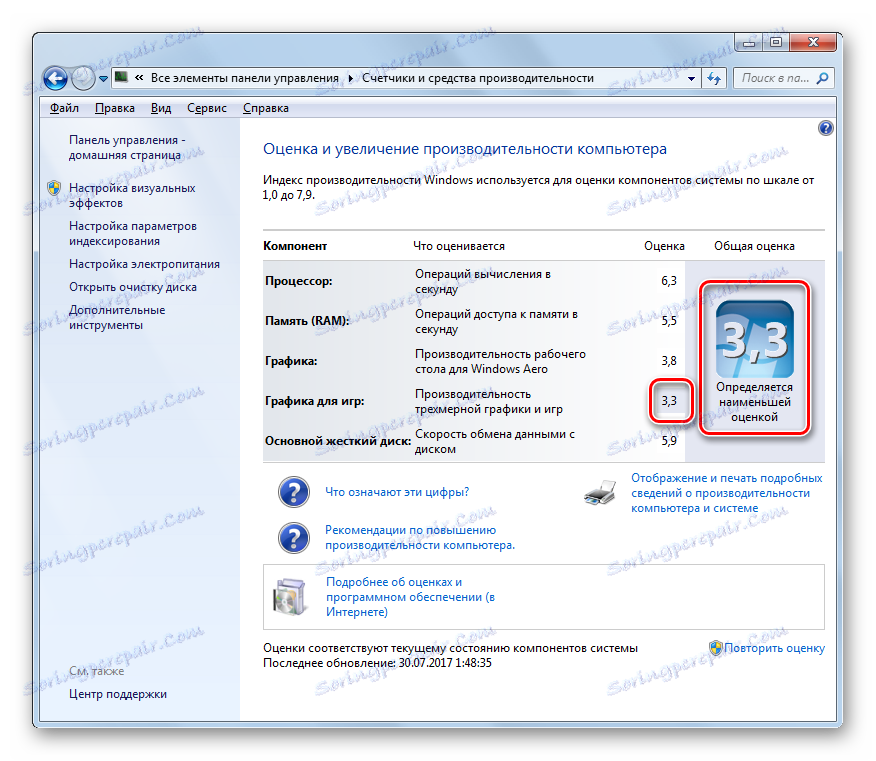
- Уопштено се верује да рачунар са укупном продуктивношћу од 1 до 2 тачке може подржати заједничке рачунарске процесе, сурфати интернетом, радити с документима.
- Почевши од 3 тачке , рачунар већ може гарантовати подршку Аеро теми, барем када ради са једним монитором и изводи неке сложеније задатке од рачунара прве групе.
- Од 4 до 5 тачака, рачунари исправно подржавају готово све функције оперативног система Виндовс 7, укључујући могућност рада на више монитора у Аеро моду, репродукцију видео записа високе дефиниције, подршку за већину игара, обављање сложених графичких задатака итд.
- На рачунарима, који имају више од 6 поена, лако можете играти скоро сваку модерну компјутерску игрицу с тродимензионалном графиком. То значи да индекс добре перформансе рачунара ПЦ-а треба да буде нижи од 6 бодова.
Укупно се процењује пет индикатора:
- Обична графика (продуктивност дводимензионалне графике);
- Игра графика (продуктивност тродимензионалне графике);
- Снага ЦПУ-а (број операција извршених по јединици времена);
- Оперативна меморија (број операција по јединици времена);
- Винцхестер (размјена брзине података са ХДД-ом или ССД-ом).
На екрану изнад базичног индекса перформанси рачунара је 3,3 поена. Ово је због чињенице да најслабија компонента система - графика за игре, додјељује резултат од 3.3. Други показатељ, који често показује ниску оцену, је брзина размјене података са хард диском.
Мониторинг перформанси
Праћење продуктивности система може се вршити на различите начине. Ово се може урадити уз помоћ програма независних произвођача, али постоје и популарније опције за извођење ове процедуре помоћу уграђених алата система. Детаљније са свим овим ћете наћи у посебном чланку
Прочитајте више: Перформансе у Виндовсу 7
Повећање индекса перформанси
Сада да схватимо који су начини повећања индекса перформанси рачунара.
Стварно повећање продуктивности
Пре свега, можете надоградити хардверски дио компоненте са најнижим резултатом. На примјер, ако имате најмању оцјену графике за радну површину или игре, можете замијенити видео картицу са моћнијом. Ово ће, наравно, подићи укупни индекс перформанси. Ако се најнижи резултат односи на ставку "Примарни чврсти диск" , онда можете заменити ХДД са бржим, итд. Поред тога, повећање перформанси диска понекад то дозвољава дефрагментација .
Пре него што направите замену за одређену компоненту, важно је разумети да ли вам је потребно. Ако не играте игрице на рачунару, није баш мудро купити моћну графичку картицу само ради побољшања укупног индекса перформанси рачунара. Повећајте снагу само оних компоненти које су важне за задатке које изводите и немојте гледати на чињеницу да укупни индекс перформанси остаје непромењен, јер се то израчунава мером са најнижим резултатом.
Још један ефикасан начин повећања перформансе је ажурирање застарјелих драјвера.
Визуелно повећање индекса перформанси
Поред тога, постоји један незахтеван начин, наравно, не објективно повећава продуктивност вашег рачунара, већ вам омогућава да промените вредност приказаног резултата на било који рачун који сматрате потребним. То јест, то ће бити операција за чисто визуелну промену проучаваног параметра.
- Идите у фасциклу локације у информационој датотеци теста. Како то учинити, рекли смо горе. Изаберите најновију датотеку "Формал.Ассессмент (Недавно) .ВинСАТ" и кликните на њега ПЦМ . Идите на "Отвори са" и изаберите "Нотепад" или било који други едитор текста, на пример Нотепад ++ . Последњи програм, ако је инсталиран у систему, је чак пожељнији.
- Након што се садржај датотеке отвори у текстуалном едитору у "ВинСПР" блок, промените индикаторе садржане у одговарајућим ознакама онима за које мислите да су потребне. Главна ствар коју треба запамтити је да резултат постане реалистичан, индикатор који се налази у ознаци "СистемСцоре" треба да буде једнак најмањем од преосталих индикатора. Хајде да користимо пример да поставимо све показатеље на највећу могућу вредност у оперативном систему Виндовс 7 - 7.9 . У овом случају, као фракциони сепаратор, требало би да користите тачку, а не зарез, тј. У нашем случају ће бити 7.9 .
- Након извршења уређивања, не заборавите да сачувате измене направљене у датотеци помоћу алата програма у којем је отворен. Након тога, текстовни едитор може бити затворен.
- Сада, ако отворите прозор евалуације перформанси рачунара, онда ће приказати податке које сте унели, а не стварне вредности.
- Ако желите поново да прикажете праве индикаторе, само треба да започнете нови тест на уобичајени начин кроз графички интерфејс или преко "командне линије" .
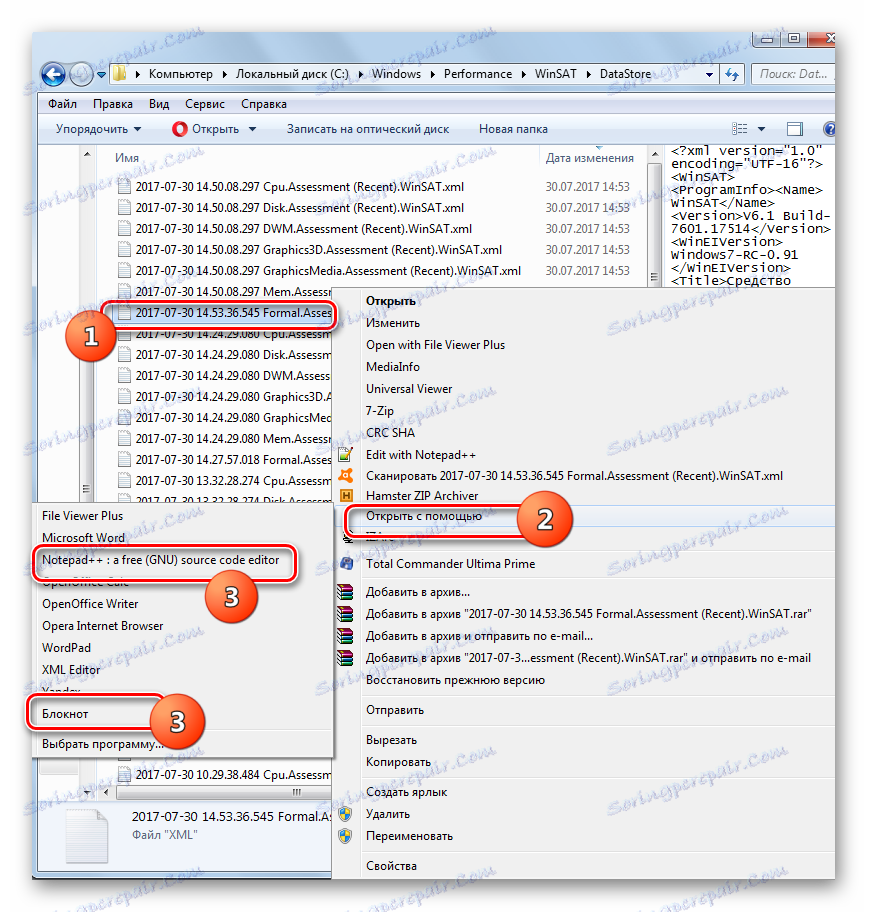
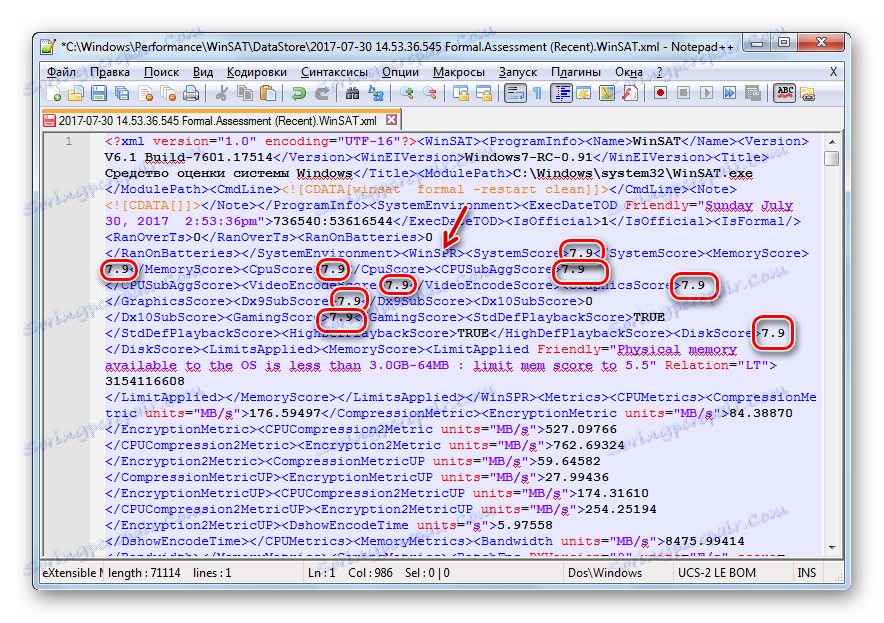
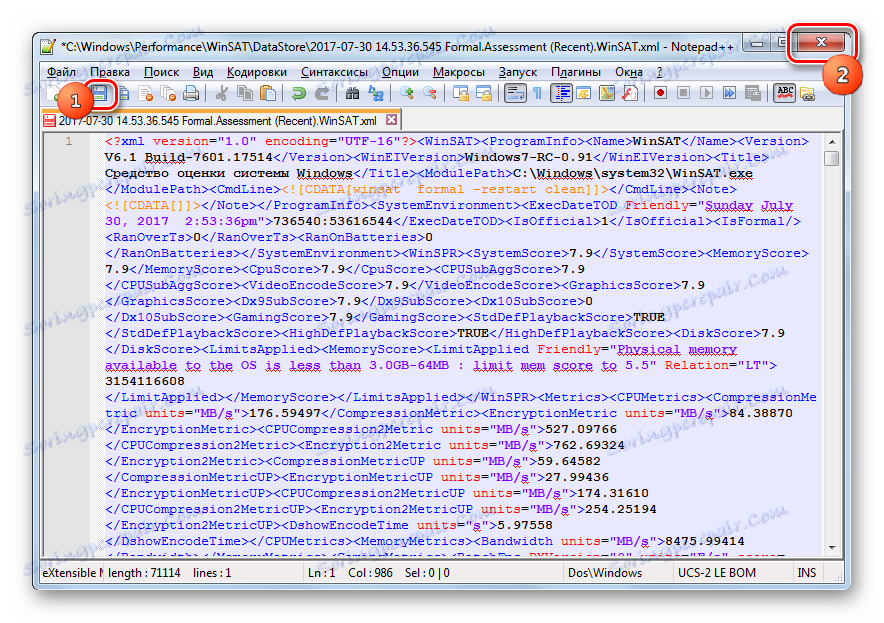
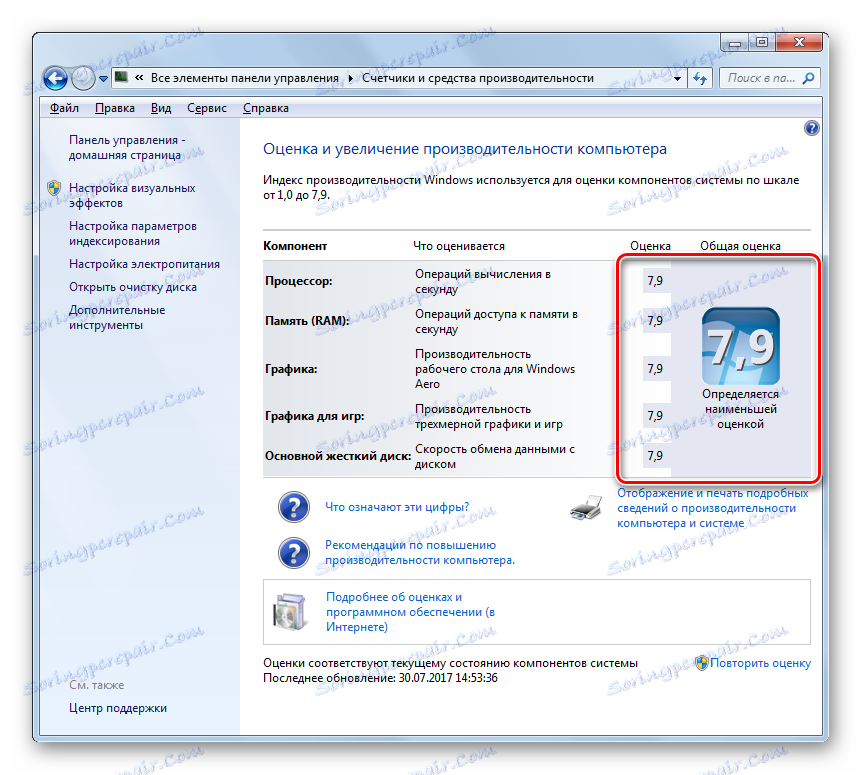
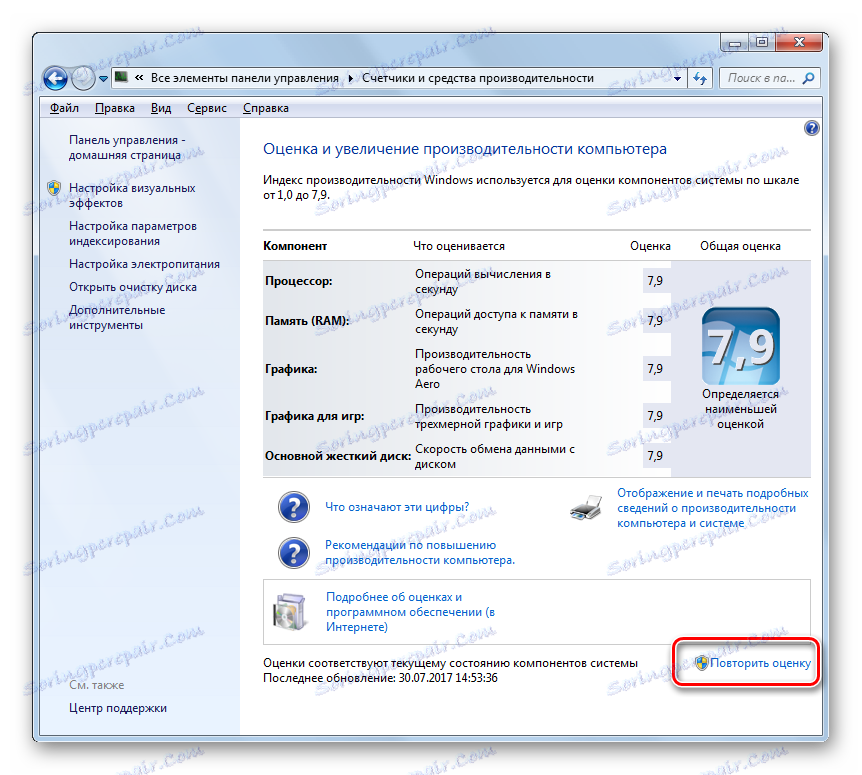
Иако је практична корист израчунавања индекса учинка од стране многих стручњака доведена у питање, али ипак, ако корисник посвети пажњу посебним индикаторима неопходним за његов рад, а не да лови оцјену у цјелини, резултат се може ефикасно користити.
Сама процедура процене може се урадити како уз помоћ уграђених ОС алата, тако и коришћењем програма независних произвођача. Међутим, овај други се чини изузетним у Виндовсу 7 са својим практичним алатом за ове сврхе. Они који желе да добију додатне информације могу користити тестирање помоћу "Цомманд Лине-а" или отварати посебну датотеку извештаја.
